ステップ1:SmartHRとSlackをマイアプリ登録
SmartHRとSlackをYoomに接続するマイアプリ登録を行ってください。
あらかじめ、マイアプリ登録を行うことで、自動化設定が容易に進められるでしょう。
まず、SmartHRのマイアプリ登録を行います。
Yoom画面左側の「マイアプリ」→「新規接続」をクリックしましょう。
SmartHR(OAuth)を一覧から探すか、検索欄で検索してください。

以下の画面が表示されるので、設定を行います。
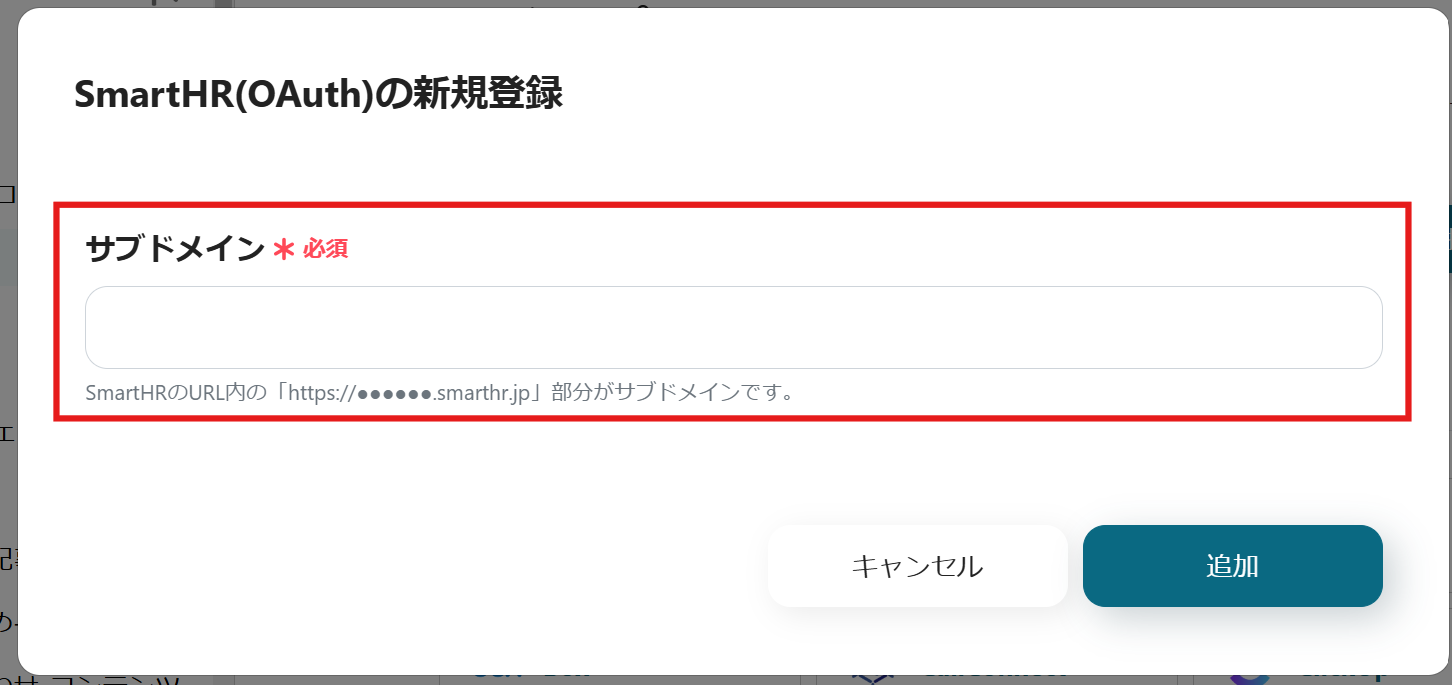
次に、Slackのマイアプリ登録を行います。
先ほどと同じように、Slackを検索機能を活用して検索するか、一覧から探しましょう。
以下の画面が表示されるので、「チャンネルを検索」で使用するチャンネルを選択します。
Slackのマイアプリ登録の方法は、こちらを確認します。

以下の画面が表示されたら、ワークスペースにサインインしてください。
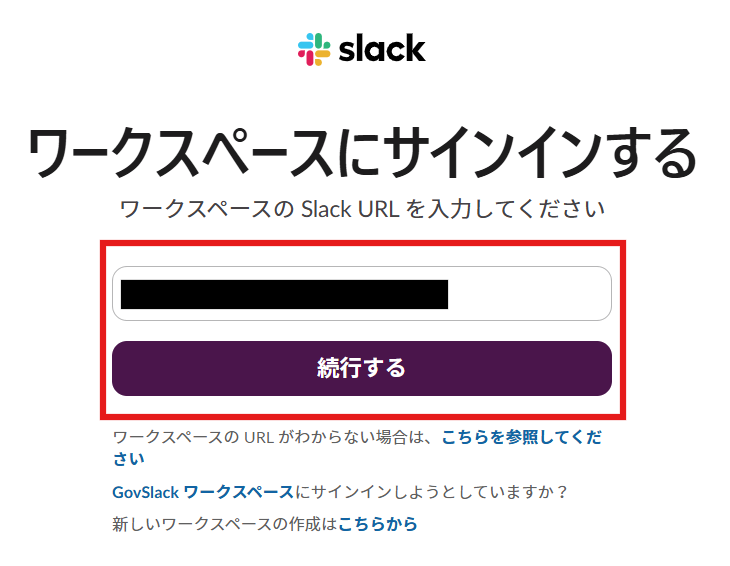
SmartHRとSlackがマイアプリに表示されていれば、登録は完了しています。
ステップ2:テンプレートをコピー
自動化の設定をするため、以下のバナーにある「試してみる」をクリックしてください。














.png)

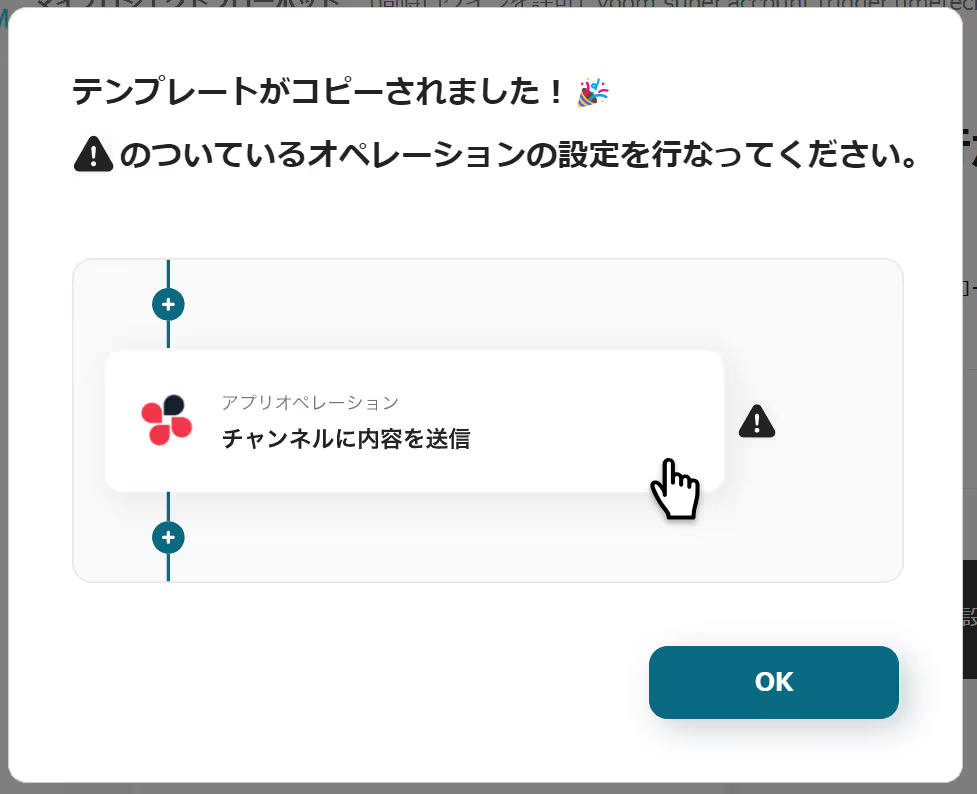









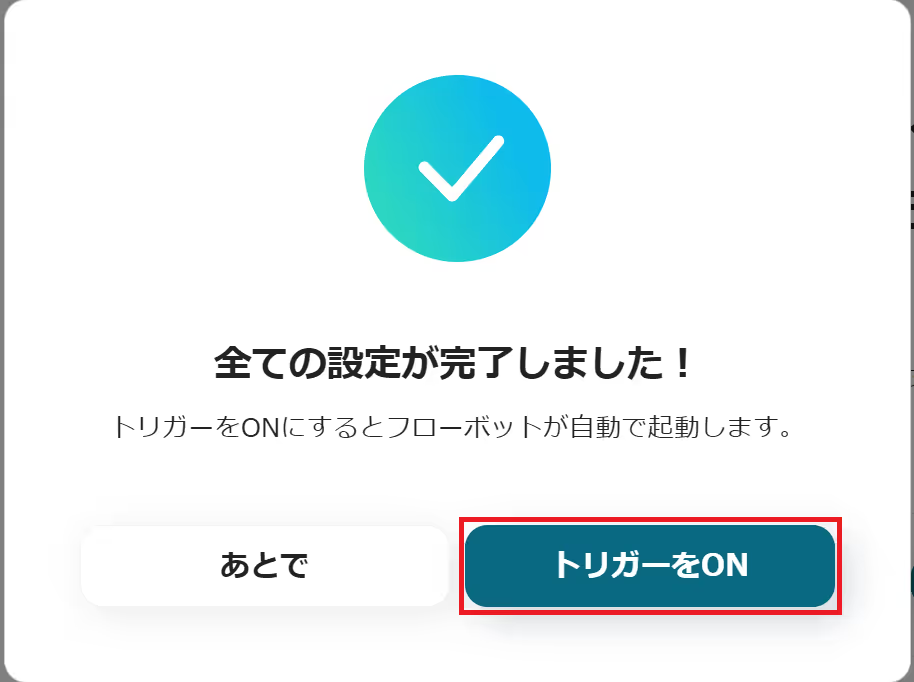



%E3%81%AE%E3%82%B3%E3%83%92%E3%82%9A%E3%83%BC6.png)
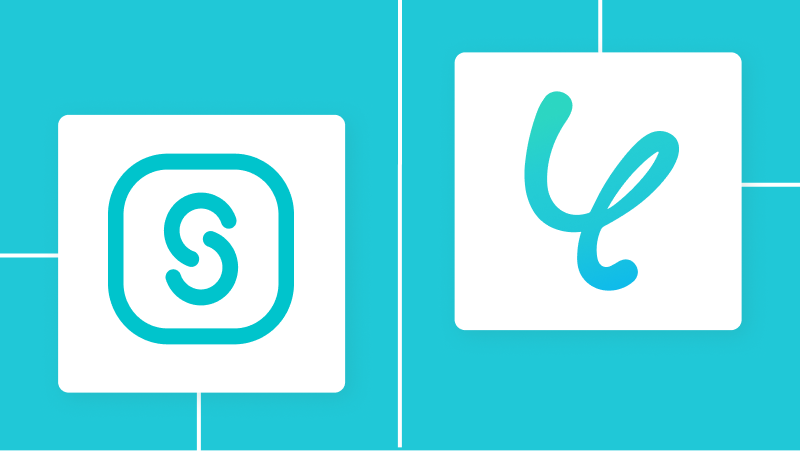
.png)

.webp)
.webp)



